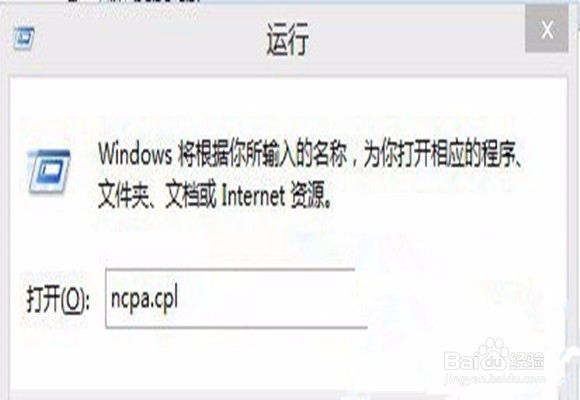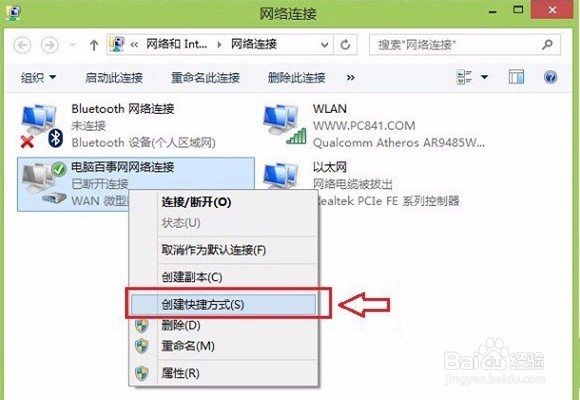win8.1宽带自动连接怎么设置
1、首先使用 Windows + R组合快捷键打开运行对话框,然后键入命令:ncpa.cpl。
2、完成以上命令键入后,点击底部的确定,即可打开“网络连接”,然后在网络连接中,找到宽带连接,在其名称上,点击鼠标右键,然后选择“创建快捷键方式”,之后会提示您是否在桌面创建宽带连接方式,这里我们点击是即可。
3、创建完桌面宽带连接之后,我们从桌面,点击“这台电脑”进入计算机,然后在地址栏粘贴上:C:铳曹扑钜\ProgramData\Microsoft\Windows\Start Menu\Programs\StartUp。
4、上面路径中的C代表Win8.1系统默认安装在C盘,如果您的系统,安装在D盘或者其他盘,请将C改成其他盘符即可。然后我们按回车键,即可打开Win8.1启动文件夹了。
5、最后我们复制在桌面上创建的Win8.1宽带连接快捷键,然后粘贴到Win8.1启动文件夹即可。
6、通过以上步骤设置,我们就成功完成了win8.1宽带自动琶敷佤庐连接设置。总体来说,Win8.1设置自动宽带连接比Win7要难一些,主要在于Win8.1没有了传统的开始菜单,导致不少朋友找不到Win8.1开机启动文件夹。
声明:本网站引用、摘录或转载内容仅供网站访问者交流或参考,不代表本站立场,如存在版权或非法内容,请联系站长删除,联系邮箱:site.kefu@qq.com。
阅读量:86
阅读量:70
阅读量:74
阅读量:85
阅读量:78